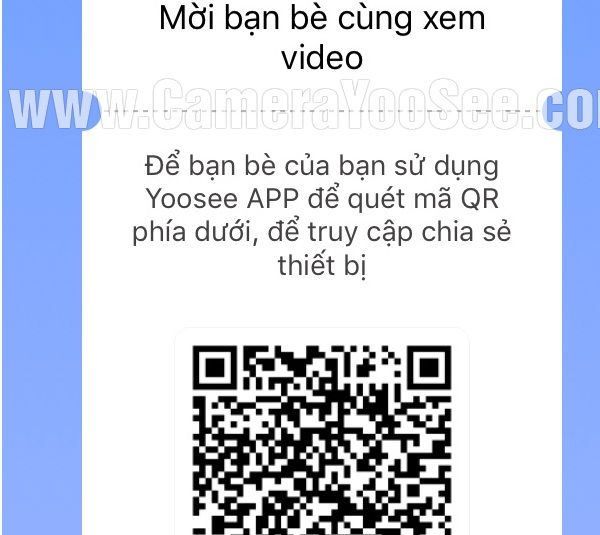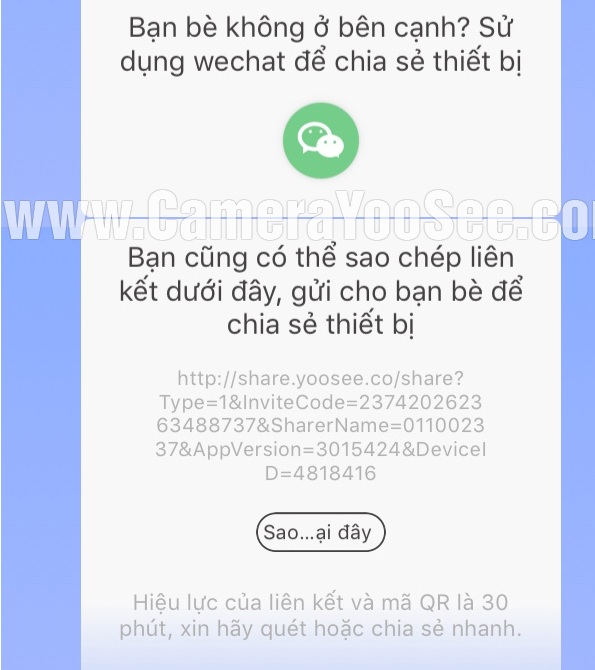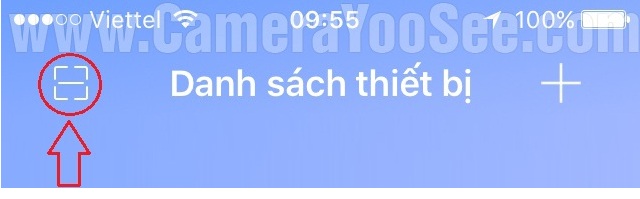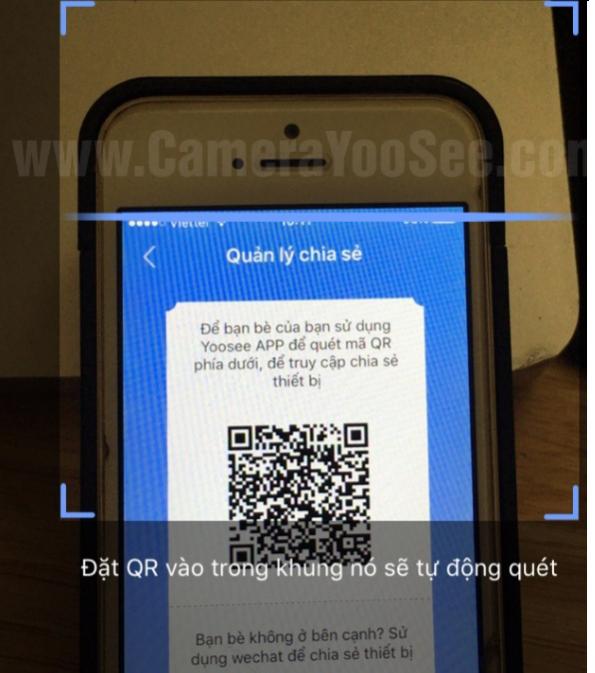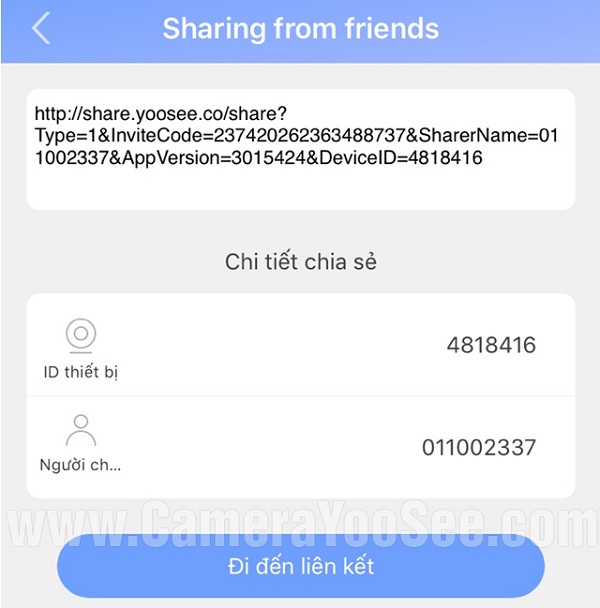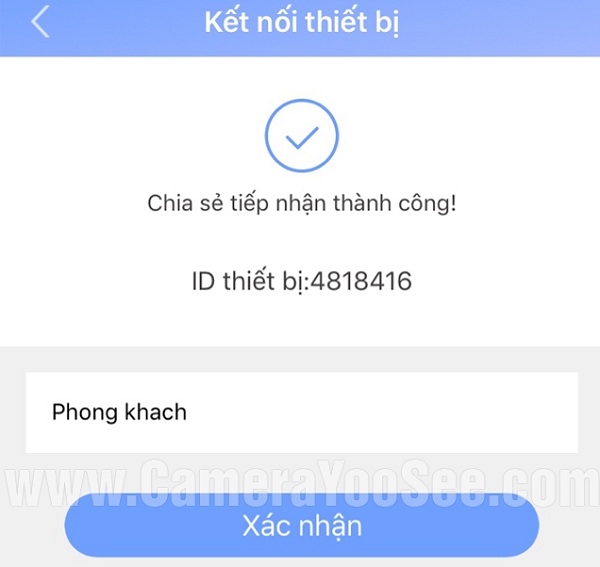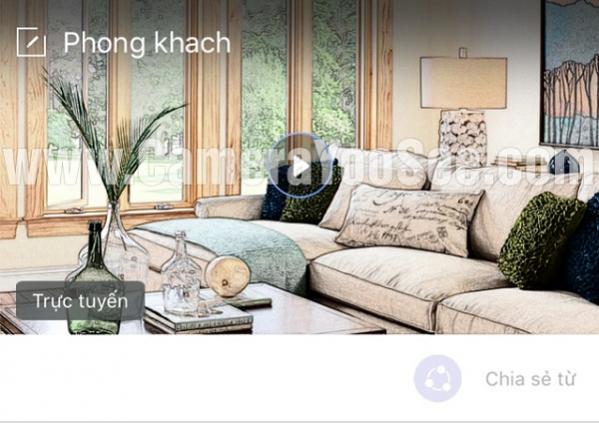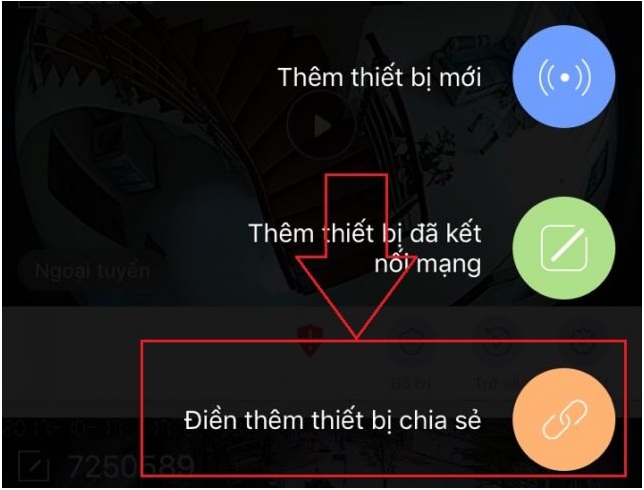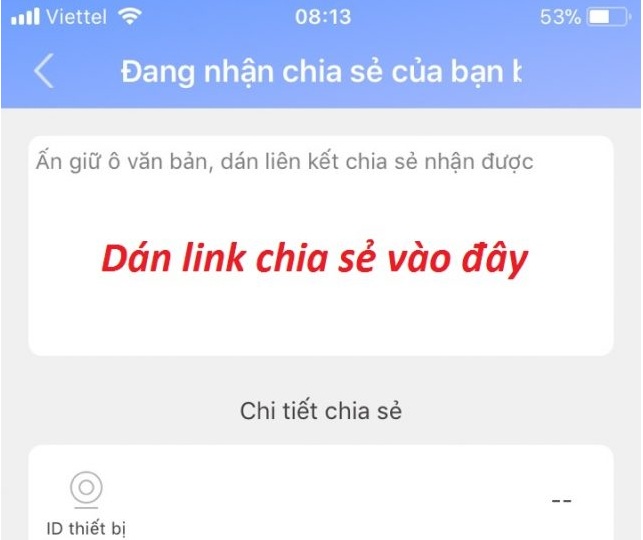-
Camera Yoosee là một dòng camera thông minh cho phép hổ trợ người dùng xem Camera trên nhiều điền thoại và máy tính bảng khác nhau nhưng có nhiều bạn lại không biết cấu hình. Trong bài này mình sẽ hướng dẫn bạn cách xem Camera Yoosee trên nhiều điện thoại khác nhau.
Làm sao xem Camera YooSee trên nhiều điện thoại khác nhau
Việc thiết lập để cho mọi người cùng xem Camera Yoosee là không khó, có thể giúp cho nhiều người thân trong nhà cùng lúc hoặc thay phiên giám sát camera trong gia đình dễ dàng nhất có thể. Cách xem Camera Yoosee trên nhiều thiết bị điện thoại, máy tính bảng khác nhau thì các bạn tiến hành làm theo các bước hướng dẫn sau đây:
- Điện thoại đã được cài đặt phần mềm Yoosee, đồng thời đăng ký tài khoản Yoosee. Trường hợp điện thoại chưa đăng ký tài khoản Yoosee thì xem hướng dẫn đăng ký tài khoản Yoosee nhanh chóng và chi tiết nhất.
- Kết nối điện thoại với WiFi hoặc 3G/4G sao cho cường độ sóng là tốt nhất và ổn định nhất.
Khi đã làm xong 2 yêu cầu trên, ta tiến hành cài đặt Camera Yoosee trên Iphone / Ipad hay điện thoại Android theo hướng dẫn sau:
Mở phần mềm Camera Yoosee trên điện thoại đã cài đặt hoàn tất dùng để tạo mã chia sẻ.
Chọn Camera Yoosee muốn tạo mã chia sẻ cho mọi người cùng xem.
Đợi 1 lát để chương trình tạo mã chia sẻ, mã chia sẻ bao gồm 1 mã dạng QR Code ( quét bằng điện thoại cực kỳ tiện lợi ) và 1 đường link để chia sẽ cho mọi người nhập trực tiếp trong trường hợp không nhận được mã QR Code
Kế đến chọn lựa Camera Yoosee thứ hai mà bạn muốn chia sẻ, mở phần mềm Camera Yoosee trên máy đó lên, có 2 sự lựa chọn để nhập thông tin camera mà bạn vừa chia sẻ.
Lựa chọn 1: Quét mã QR Code
Lựa chọn 2: Nhập trực tiếp vào link mà bạn đã chia sẻ ở trên
Nhấn vào ô vuông có gạch ở giữa ( hình khoanh tròn đỏ ), trường hợp phần mềm yêu cầu có xác nhận đồng ý cho phép Yoosee truy cập vào camera của điện thoại hay không thì bạn tiếp túc nhấn vào đồng ý.
Điện thoại của bạn sẽ tiến hành nhập mã QR Code, bạn hướng camera của điện thoại vào ô QR Code được chia sẻ để điện thoại Quét vào đọc dữ liệu.
Khi đã quét xong chương trình sẽ hiển thị màn hình như hình bên dưới
Thông tin camera sẽ được hiển thị cơ bản như ID Camera, Username, Yoosee thực hiện chia sẻ. Nhấn vào " Đi đến liên kết "
Phần mềm sẽ cho phép tiếp nhận những hình ảnh Camera Yoosee quay được, nhấn vào nút " Xác nhận " để tiến hành hoàn tất chia sẻ.
Nhấn vào nút tam giác ở giữa màn hình để kết nối và xem các hình ảnh mà camera Yoosee đang quay được. Đối với các camera chia sẻ thứ 2, 3, 4, 5 chỉ được xem hình ảnh camera quay được chứ không thể thưc hiện quay quét giống như camera đầu tiên được, không thể tiến hành thao tác khác hay cài đặt xem lại được.
Lựa chọn 2: Nhập liên kết được chia sẻ để xem Camera Yoosee
Copy link được chia sẻ ( khoanh đỏ như trong hình ) gửi đến người muốn chia sẻ camera thông qua facebook, zalo, sms .....
Mở phần mềm Yoosee trên điện thoại lên sau đó nhấn copy đoạn link ở trên và paste vào mục " Điền thêm thiết bị chia sẻ "
Nhấn xác nhận " Đi đến liên kết " để máy điện thoại kết nối với camera Yoosee được chia sẻ.
Quá đơn giản để chia sẻ Camera Yoosee trên nhiều điện thoại khác nhau các bạn nhỉ. Chúc các bạn thành công sau khi đọc bài viết.
- » Camera Yoosee PTZ Không Dây Wifi 360 độ 2.0...
- » Camera IP YooSee YS1200 hồng ngoại 2 ăng ten...
- » Camera WiFi IP YooSee YS900 hồng ngoại 1.0...
- » Camera YooSee YS130 hồng ngoại ngoài trời...
- » Camera YooSee YS1600 Full HD 1.0 Megapixel...
- » Camera Yoosee YS2200 Full HD 2.0 MP giá hấp...
- » Camera Yoosee YS360 không dây 2.0 MP Full HD...
- » Khắc phục Camera Yoosee không kết nối được...
- » Xem Camera Yoosee trên máy tính với phần mềm...
- » Hướng dẫn cài đặt chức năng báo động phát...
- » Lắp Wifi Fpt Chung Cư Sunshine Green Iconic
- » Lắp Wifi Fpt căn hộ Masteri West Heights Tây...
- » Lắp mạng internet Fpt A Lưới tại thành phố...
- » Lắp Mạng Internet Fpt Thuận Hóa tại thành...
- » Lắp Mạng Internet Fpt Phú Xuân tại thành phố...
- » Lắp mạng internet fpt xã Sóc Đăng tại Hạ Hòa...
- » Lắp internet fpt xã Tiêu Sơn tại Đoan Hùng...
- » Lắp mạng internet fpt xã Bằng Luân tại Hạ...
- » Lắp mạng fpt xã Bằng Doãn tại Đoan Hùng Phú...
- » Lắp đặt mạng Fpt xã Yên Luật tại Hạ Hòa Phú...

|
|
|
Kết quả 1 đến 1 của 1
-
HỖ TRỢ ĐĂNG KÝ
-
HỔ TRỢ KỸ THUẬT 24/7
-
Fanpage Facebook
-
CÁP QUANG GIA ĐÌNH
-
Cáp quang FPT TP.Hồ Chí Minh
 Mạng cáp quang FPT Quận 1
Mạng cáp quang FPT Quận 1 Mạng cáp quang FPT Quận 2
Mạng cáp quang FPT Quận 2 Mạng cáp quang FPT Quận 3
Mạng cáp quang FPT Quận 3 Mạng cáp quang FPT Quận 4
Mạng cáp quang FPT Quận 4 Mạng cáp quang FPT Quận 5
Mạng cáp quang FPT Quận 5 Mạng cáp quang FPT Quận 6
Mạng cáp quang FPT Quận 6 Mạng cáp quang FPT Quận 7
Mạng cáp quang FPT Quận 7 Mạng cáp quang FPT Quận 8
Mạng cáp quang FPT Quận 8 Mạng cáp quang FPT Quận 9
Mạng cáp quang FPT Quận 9 Mạng cáp quang FPT Quận 10
Mạng cáp quang FPT Quận 10 Mạng cáp quang FPT Quận 11
Mạng cáp quang FPT Quận 11 Mạng cáp quang FPT Quận 12
Mạng cáp quang FPT Quận 12 Mạng cáp quang FPT Tân Bình
Mạng cáp quang FPT Tân Bình Mạng cáp quang FPT Tân Phú
Mạng cáp quang FPT Tân Phú Mạng cáp quang FPT Bình Tân
Mạng cáp quang FPT Bình Tân Mạng cáp quang FPT Gò Vấp
Mạng cáp quang FPT Gò Vấp Mạng cáp quang FPT Phú Nhuận
Mạng cáp quang FPT Phú Nhuận Mạng cáp quang FPT Thủ Đức
Mạng cáp quang FPT Thủ Đức Mạng cáp quang FPT Bình Thạnh
Mạng cáp quang FPT Bình Thạnh Mạng cáp quang FPT Nhà Bè
Mạng cáp quang FPT Nhà Bè Cáp quang FPT FPT Bình Chánh
Cáp quang FPT FPT Bình Chánh Mạng cáp quang FPT Hóc Môn
Mạng cáp quang FPT Hóc Môn Mạng cáp quang FPT Củ Chi
Mạng cáp quang FPT Củ Chi
-
Truyền hình FPT Play HD
-
DỊCH VỤ TRUYỀN HÌNH CÁP FPT
 Danh sách kênh VOD FPT
Danh sách kênh VOD FPT Kênh Premium FPT
Kênh Premium FPT Danh sách kênh phụ trội
Danh sách kênh phụ trội FPT Play HD
FPT Play HD Hướng dẫn sử dụng
Hướng dẫn sử dụng Các gói dịch vụ
Các gói dịch vụ
-
Tag Cloudcap quang phuong phu lam cap quang quan ngu hanh son cắt trộm cáp viễn thông dau so fpt shop fpt binh dinh trao qua trung thu fpt thi xa quang yen lap camera quan 7 lap dat internet cho giao vien lap mang fpt xa thanh yen lap wifi fpt tai hai chau lắp mạng fpt huyện văn yên nghe fm khong dung tai nghe nha san xuat vivo thi cong mang lan sieu thi truyen hinh fpt son tay truyen hinh fpt xa gia minh truyen hinh fpt xa phu cat truyen hinh fpt xa yen binh xa nhan hoa hung yen xa yen tien huyen y yen
-
Chia sẻ trực tuyến
-
Liên kết các site cùng lĩnh vực
 Bảng báo giá camera fpt
Bảng báo giá camera fpt Fpt Camera Là Gì ?
Fpt Camera Là Gì ? Cảm biến cửa Fpt Ihome
Cảm biến cửa Fpt Ihome Các lỗi thường gặp trên Camera
Các lỗi thường gặp trên Camera


 LinkBack URL
LinkBack URL About LinkBacks
About LinkBacks